ночная смена (вдохновлен F.lux) - это опция Mac, которая постепенно меняет цвет экрана с синего на оранжевый на закате.
Где исследования показали, что Воздействие яркого синего света Вечером это может повлиять на циркадный ритм и затруднить его идти спать. Night Shift использует часы и геолокацию вашего компьютера, чтобы определить, когда зайдет солнце там, где вы находитесь. Затем он автоматически изменяет цвета вашего экрана на самые теплые из спектра. А утром работает вернуть экран к нормальным настройкам.
Хотя это продуманный вариант, он не предлагает такой большой настройки, как F.lux. Например, если вы работаете над графическими проектами или редактируете видео ночью, фильтры Night Shift могут повлиять на ваше плохое восприятие цвета. Чтобы решить эту проблему, мы будем использовать лучшее приложение для настройки Night Shift на macOS.
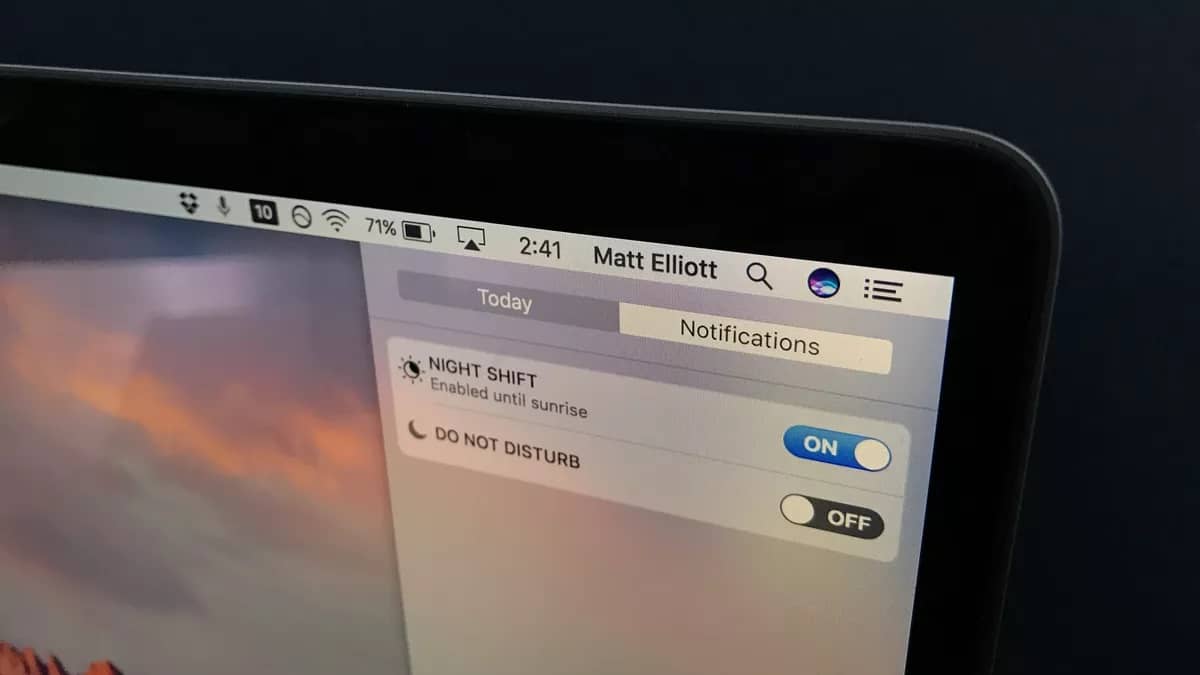
Прежде, чем мы начнем
Чтобы включить фильтры Night Shift на вашем Mac, перейдите в Меню Apple -> Системные настройки -> Дисплеи -> Ночная смена -> Расписание , чтобы создать собственное расписание ночной смены или автоматически запустить ночную смену от заката до восхода солнца. Вы также можете включать и выключать Night Shift в Центре уведомлений. Чтобы открыть Центр уведомлений, коснитесь 
При использовании этого метода вам всегда придется переходить в приложение «Настройки», чтобы получить доступ к Night Shift, чтобы изменить детали или отключить его. Это делает этот вариант неудобным и нет хороших элементов управления. Например, отключите ночную смену на час или отключите ее для определенных приложений. Здесь на помощь приходят сторонние приложения, такие как Shifty.
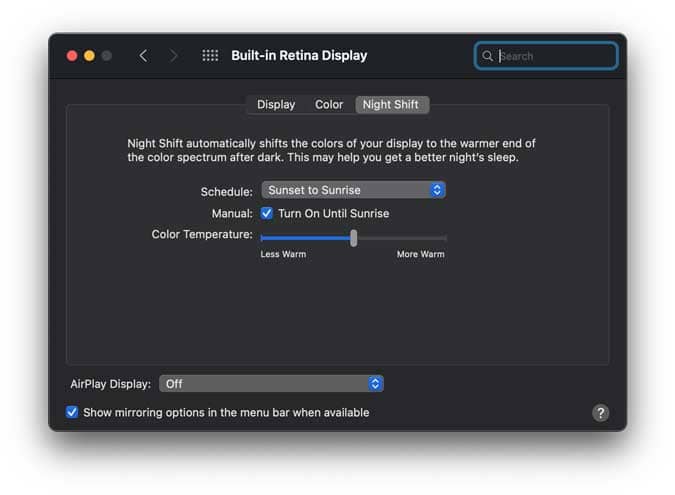
Настройка Night Shift в macOS
Shifty - это небольшое служебное приложение, которое добавляет элементы управления фильтром Night Shift в строку меню. Вы можете быстро отключить фильтры синего света активного окна или активной вкладки или даже полностью отключить их. Вы также можете настроить интенсивность фильтров с помощью ползунка в строке меню, что делает его удобным, и установить собственное расписание для отключения фильтров. Помимо этого, приложение также позволяет вам устанавливать сочетания клавиш, которые позволяют вам точно настраивать фильтры и настраивать их в соответствии с вашими потребностями, используя только клавиши.
Начните с установки приложения Shifty из эта ссылка на вашем Mac. После установки приложение требует небольшой настройки, которая занимает всего пару минут. Нажмите "следующий" следовать.
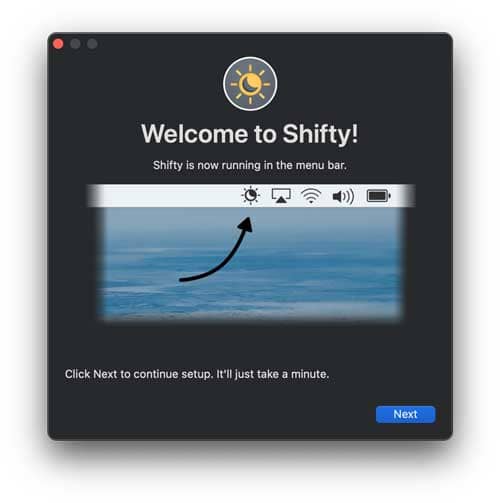
Shifty поддерживает веб-браузеры Safari, Chrome, Opera и Vivaldi и предлагает мгновенные фильтры Night Shift для активных вкладок и окон. Вы можете включить эту функцию, нажав «ДаТаким образом, вы можете отключить фильтры синего света для определенных веб-сайтов.
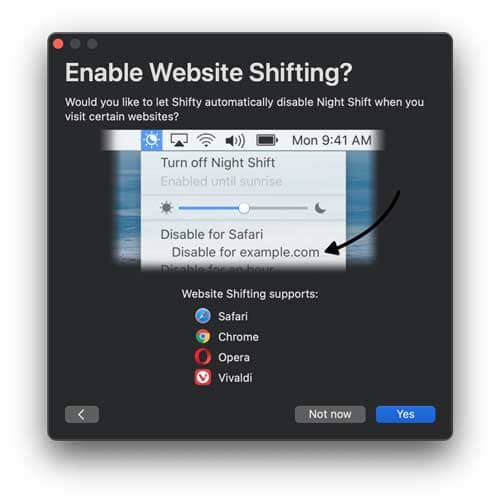
Теперь осталось только предоставить приложению элементы управления для внесения необходимых изменений в систему. Нажмите "Открыть системные настройки».
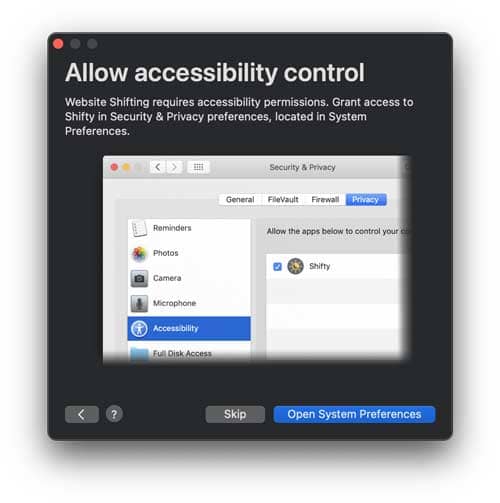
Вы найдете вкладку Конфиденциальность Откройте в приложении "Настройки". Найдите значок приложения Shifty в разделе «Настройки специальных возможностей», установите флажок рядом с ним и заблокируйте изменения.
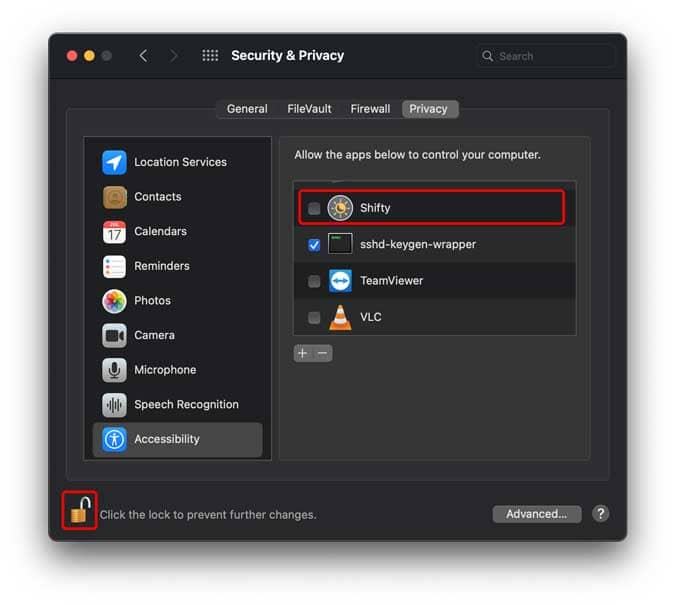
Это оно. Все готово, теперь вы можете просто управлять приложением Shifty из строка меню.
Вы можете использовать Shifty, чтобы отключить Night Shift для определенных приложений (например, Photoshop), веб-сайтов и на определенные периоды времени. Однако есть несколько предостережений. Например, если вы хотите отключить Night Shift для Photoshop, запустите приложение Photoshop и отключите для него Night Shift. Shifty запомнит ваши предпочтения для этого конкретного сеанса. Однако, если вы выйдете из Photoshop, Shifty потеряет все свои данные, и вам придется начинать заново.
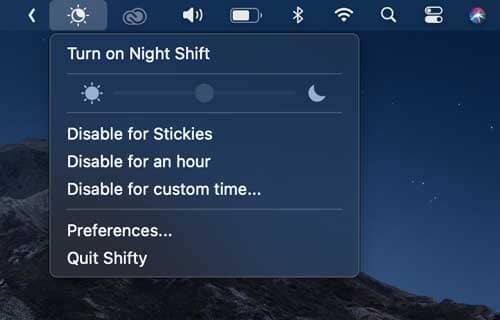
последние слова
Это был быстрый способ настроить фильтры синего света в macOS. Стороннее приложение Shifty дает вам больший контроль над выполнением действий фильтра. Вы можете легко отключить, изменить и установить период времени для фильтров синего света. Каково твое мнение? Дайте мне знать в комментариях ниже или свяжитесь со мной в Твиттере. Ты можешь видеть Чтобы защитить глаза от повреждения экрана компьютера, вот лучшие дополнения.







